工作组计算机无法访问,小编教你工作组计算机无法访问怎么解决
- 分类:帮助 回答于: 2018年09月03日 11:12:00
计算机工作组是啥?顾名思义就是计算机群,相当于一个计算机结合体。相当于微信群QQ群之类的,它在我们工作中中其实还是很重要的,不过有用户却不幸的遇到了工作组计算机无法访问的情况,下面,小编给大家分享工作组计算机无法访问的处理经验。
电脑用户反映称在局域网中,查看工作组计算机时说无法访问,没有权限使用网络资源。就是双击“查看工作组计算机”时,提示“Workgroup无法访问。” what the fuck !!怎么解决?(泄气)下面,小编给大家带来了工作组计算机无法访问的解决图文。
工作组计算机无法访问怎么解决
首先,我们先确认是否加入局域网的工作组。右击“我的电脑”,选择“属性”,
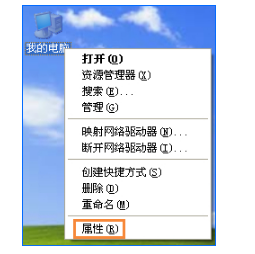
计算机图-1
点击“计算机名”选项卡查看工作组名称。
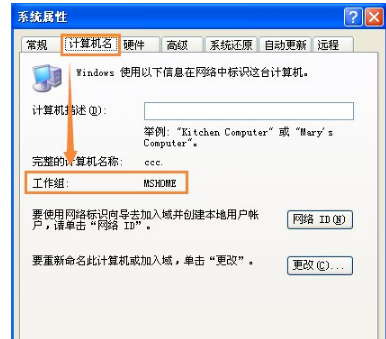
工作组计算机图-2
选择“计算机名”下的“更改”。
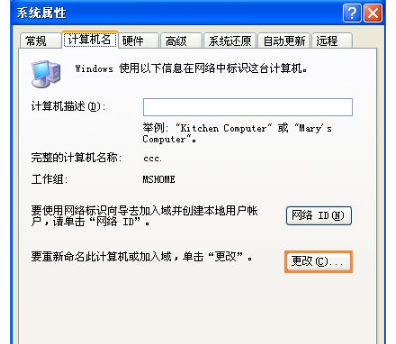
工作组图-3
在弹出的对话框中,在“工作组”文本输入框中输入“WORKGROUP”,
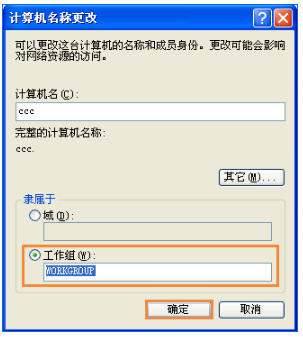
无法访问图-4
再点击“确定”按钮。
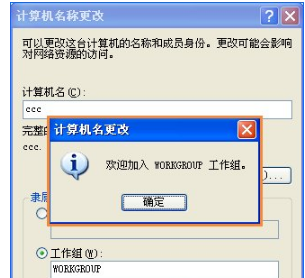
工作组计算机图-5
然后再按提示重新启动电脑试试。
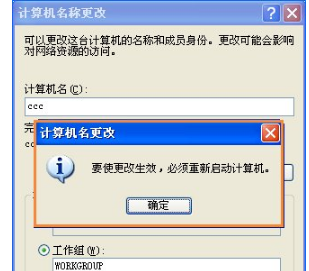
工作组图-6
如若不行,则再检查下是否禁用了协议。右击“网上邻居”,选择“属性”。
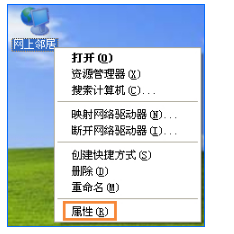
工作组图-7
再右击“本地连接”,选择“属性”。
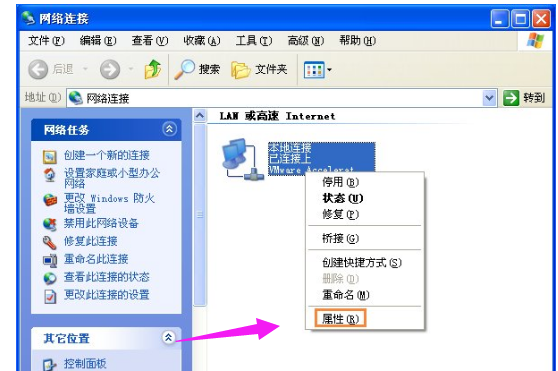
工作组图-8
确认勾选了“Microsoft 网络的文件和打印机共享”。
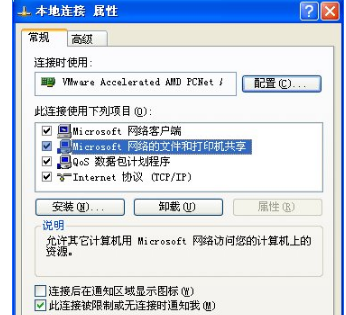
工作组图-9
还不行的话就确认是否开启了防火墙,禁掉试试。
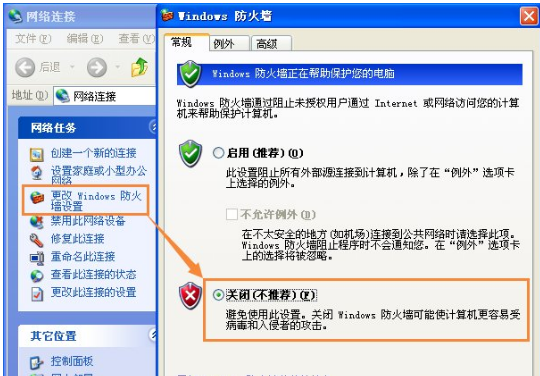
无法访问图-10
再不行,则再确认在“服务”中是否开启了“Workstation”、“Server”、“TCP/IP”等服务。
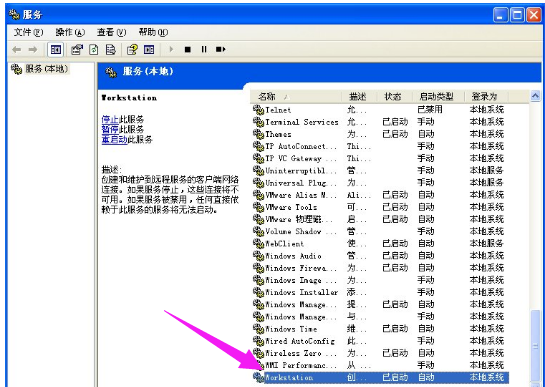
计算机图-11
可将以下命令另存为.bat批处理文件,一次开启这些服务:
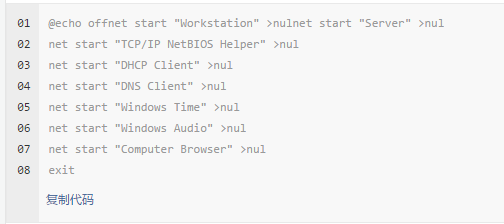
无法访问图-12
然后再执行此.bat批处理程序即可:
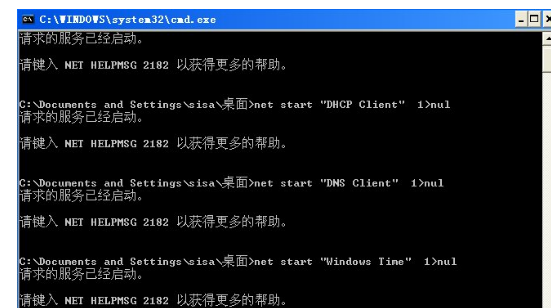
无法访问图-13
以上就是工作组计算机无法访问的解决方法。
 有用
26
有用
26


 小白系统
小白系统


 1000
1000 1000
1000 1000
1000 1000
1000 1000
1000 1000
1000 1000
1000 0
0 0
0 0
0猜您喜欢
- 电脑处理器配置怎么看好坏详细教程..2021/04/12
- hdmi接口有什么用,小编教你电脑hdmi接..2018/08/11
- 机械键盘失灵个别字母不灵怎么办..2021/12/03
- 电脑无法重置系统怎么办2020/08/07
- 小编教你HDTune硬盘检测工具怎么使用..2020/11/05
- 电脑卡是什么原因,小编教你电脑卡是什..2018/06/29
相关推荐
- 内部版本7601 此windows副本不是正版,..2018/04/28
- 台式电脑黑屏怎么处理?2022/08/26
- wlan和wifi的区别2020/07/02
- 教你戴尔电脑系统怎么装2022/10/01
- 360重装系统如何操作2022/11/24
- 电脑黑屏只有鼠标箭头怎么办-电脑黑屏..2021/01/20

















